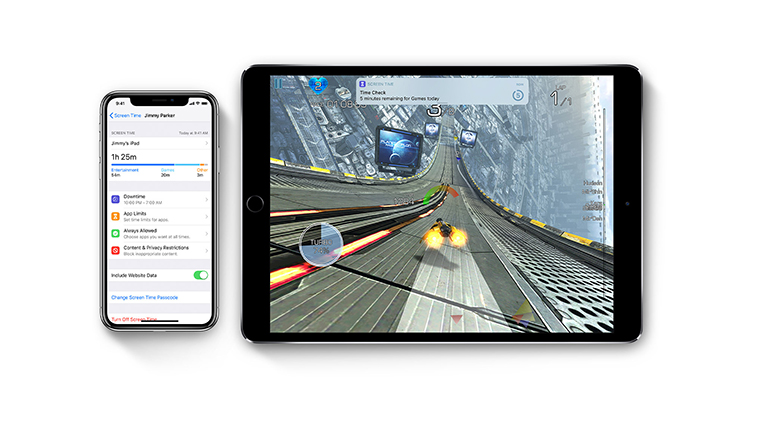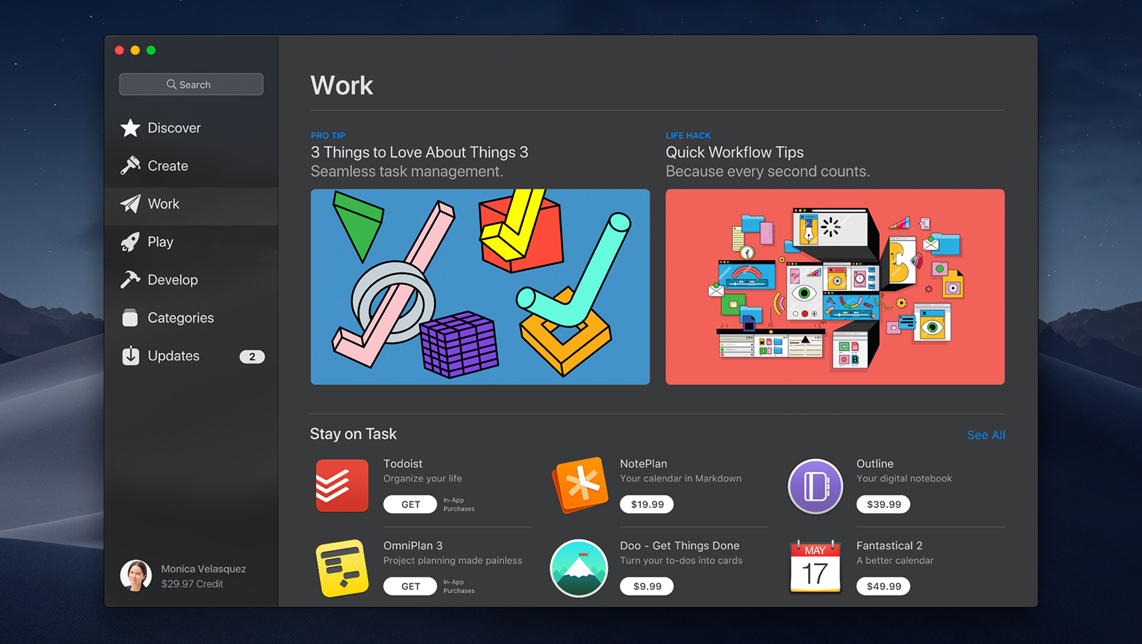Šta je Vreme isključenosti (Downtime)?
Vreme isključenosti kontroliše upotrebu celog uređaja, tačnije, zaključava uređaj na određeno vreme. Kada se uključi, ta opcija dozvoljava samo pozive i rad aplikacija kojima ste to dozvolili. Kao roditelj, možete podesiti ovu funkciju, kako biste bili sigurni da vaše dete ne igra igrice u nepredviđeno vreme ili surfuje internetom tokom večere.
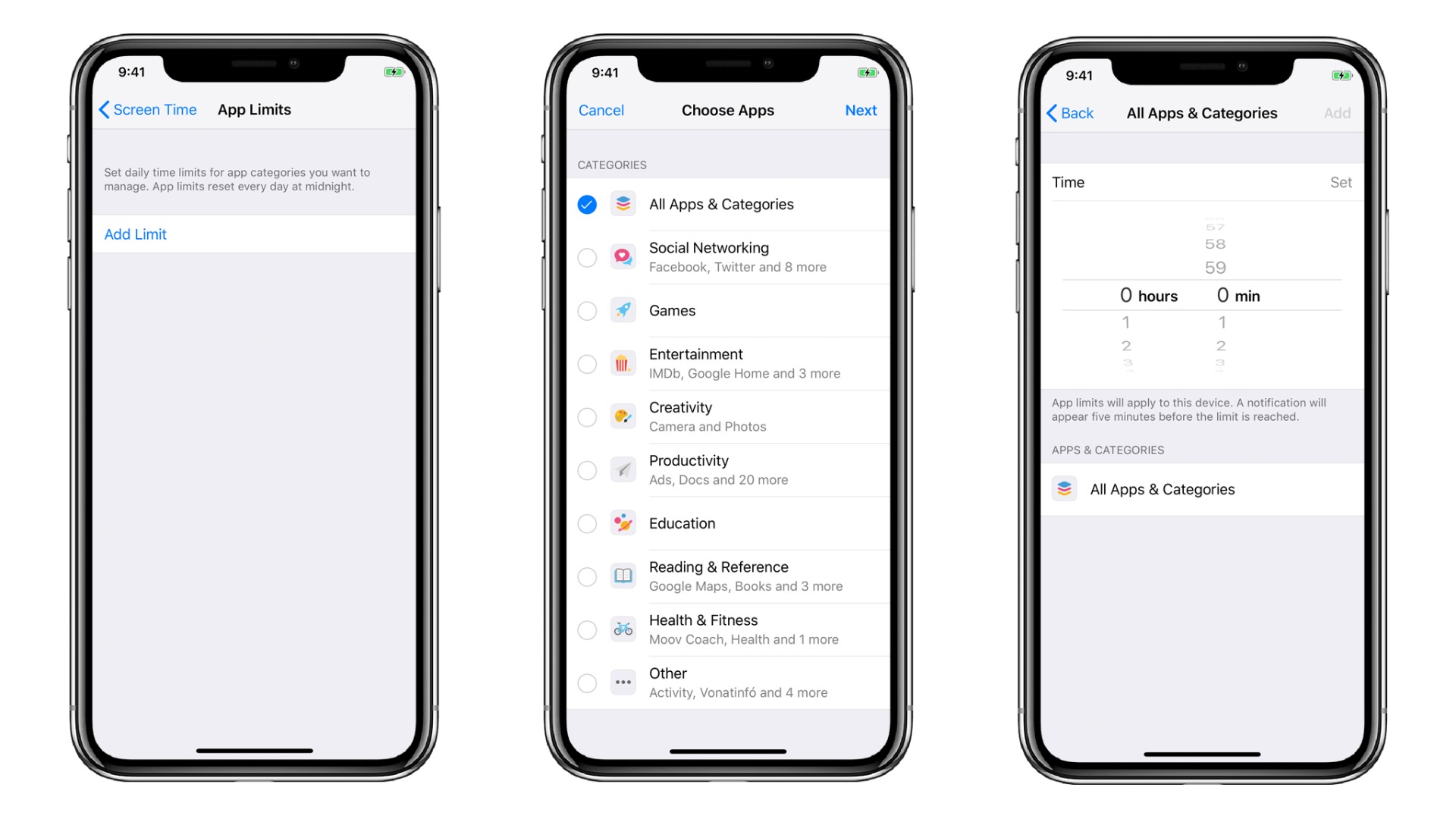
Jedini nedostatak ove funkcije je da ne dopušta postavljanje više intervala dnevno, pa ne možete postaviti posebne zabrane kada vam je dete u školi, tokom pisanja domaćeg zadatka ili pre spavanja. Sa druge strane, iOS 12 omogućava postavljanje različitih perioda Vremena isključenosti za svaki dan u nedelji. To je zgodna mogućnost kako biste funkciju bolje prilagodili ritmu vašeg porodičnog života. Recimo, možda želite da promenite podešavanja tokom vikenda ili onim danima kada vam dete ima vanškolske aktivnosti.
Preuzmite najnoviju verziju iOS-a 12
Kao što smo već spomenuli, postavljanje različitih intervala Vremena isključenosti za različite dane dostupno je samo na verzijama od iOS-a 12.2. Da biste proverili koju verziju sistema imate, idite na Settings > General > About. Ako imate iOS 12.2 ili noviju verziju, sve je u redu. Ako ne, idite nazad do General, i potom ažurirajte sistem. Ako postavljate Vreme isključenosti na detetovom uređaju putem Family Sharing-a, proverite imaju li oba uređaja odgovarajuću verziju sistema.
Kako podesiti Vreme isključenosti (Downtime)?
Pretpostavimo da ste već uključili Screen Time i postavili zaštitnu lozinku, pa deca ne mogu ništa menjati u tim podešavanjima. Kako biste sada postavili Vreme isključenosti, pratite sledeće korake:
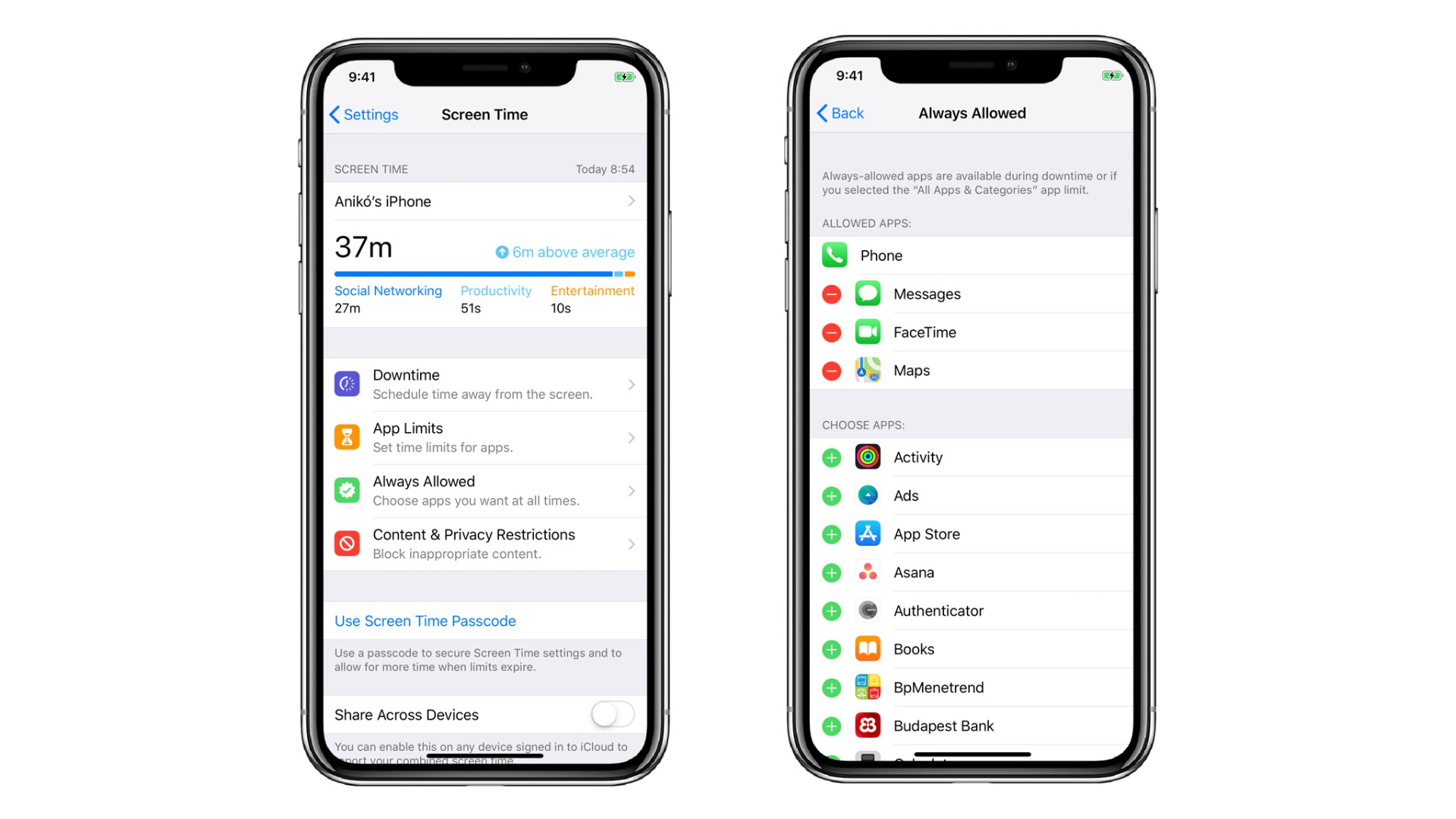
- Idite na Settings > Screen Time
- Dodirnite Downtime
- Kada sistem to zatraži, upišite lozinku
- Uključite Downtime
- Ako želite podesiti:
- isti interval za svaki dan u nedelji, označite "Every Day" i podesite vreme početka i kraja intervala.
- različite intervale za različite dane, idite na "Customise Days", a zatim podesite intervale za svaki dan.
- Na kraju proverite da li je opcija "Block at Downtime toggle" uključena. Ovaj korak je jako važan.
Kada je Vreme isključenosti podešeno, uređaj će upozoriti korisnika pet minuta pre početka intervala. Kada interval počne, stići će obaveštenje da će vreme upotrebe biti ograničeno do kraja postavljenog intervala. Tokom tog perioda je moguće obavljati pozive, ali sve aplikacije kojima nije dozvoljena upotreba biće zatamnjene i imaće ikonicu peščanog sata. Ako korisnik pokuša otvoriti neku od tih aplikacija, sistem će ga obavestiti da interval još nije završen.
Ako želite, možete dati detetu lozinku za "Screen Time". Na taj način dete može koristiti zabranjene aplikacije tokom Vremena isključenosti, ali samo u periodu koji vi omogućite (15 minuta, sat vremena, i sl.). Ako opcija "Block at Downtime" nije aktivirana, vaše dete će samo moći da podesi opisano ograničenje.
Kako podesiti Uvek uključene aplikacije
Srećom, možete odabrati i koje će aplikacije uvek biti uključene, čak i tokom Vremena isključenosti. To mogu biti aplikacije poput Kalkulatora, Beleški i sl. – aplikacije koje su korisne, ali nedovoljno zabavne da bi vašu decu držale budnom tokom noći.
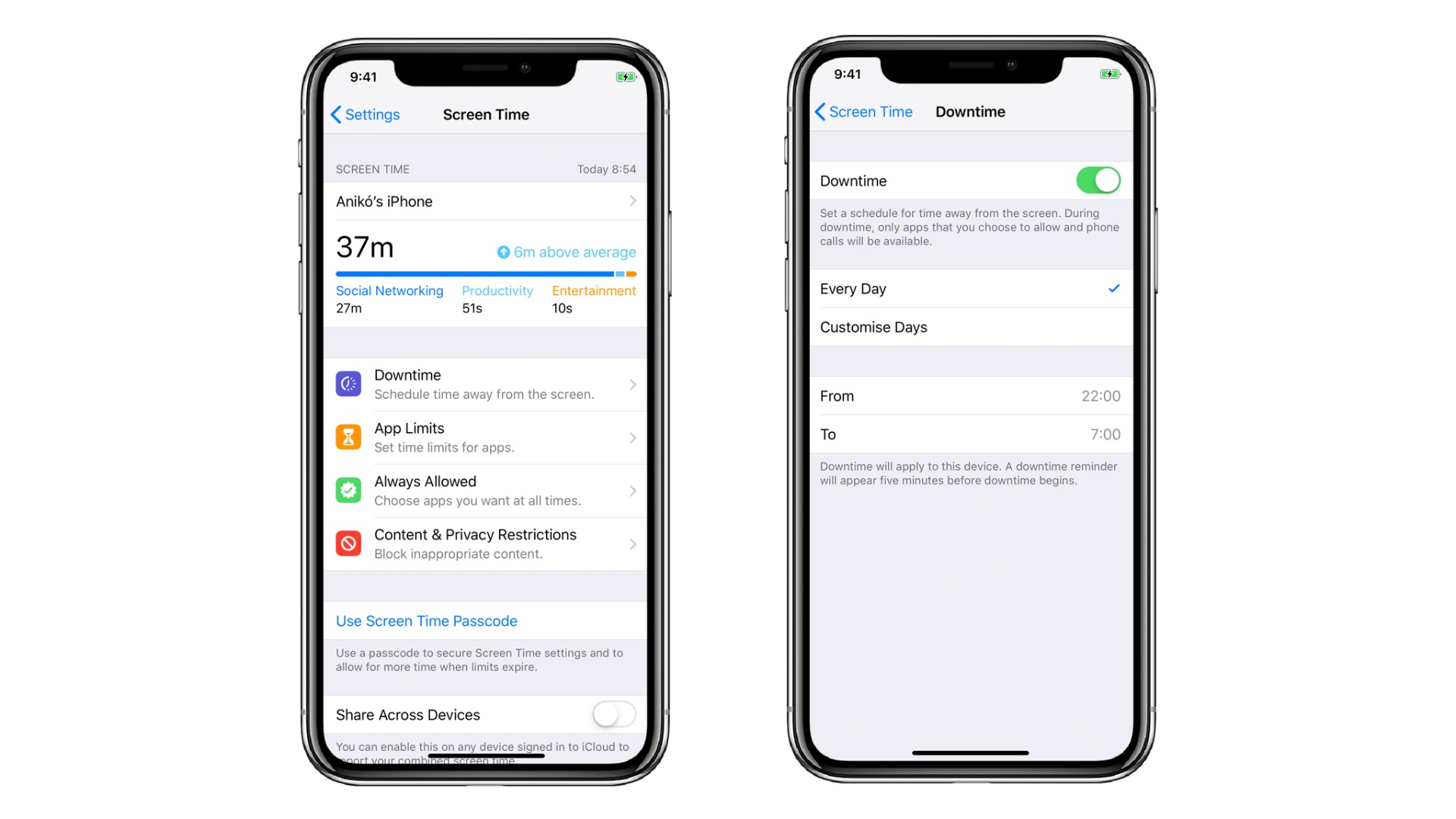
Da biste odabrali uvek dostupne aplikacije:
- Idite na Settings > Screen Time
- Odaberite "Always Allowed" i upišite lozinku
- U datom meniju možete ukloniti već dozvoljene aplikacije pritiskom na „-“, ili pak zabraniti nove aplikacije pritiskom „+“.
- Kada završite, samo se vratite na "Screen Time settings"
Ako ste pratili naša uputstva, sada ste uspešno podesili Vreme isključenosti (Downtime) i Uvek dozvoljene aplikacije (Always Allowed Apps), pa možete biti manje zabrinuti zbog vremena koje vaše dete provodi pred ekranom. U sledećem članku ćemo pisati o ograničenjima aplikacija i podešavanjima privatnosti, kako bi vaše dete moglo sigurno da provodi vreme na internetu.